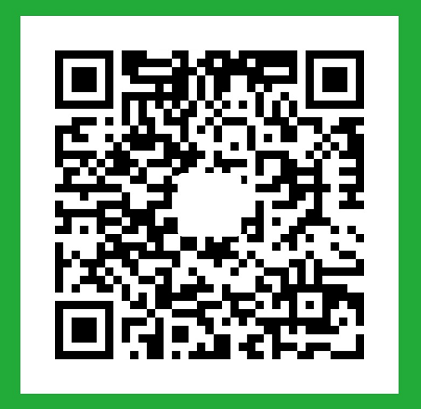万兴PDFelement
在学习和工作中,我们会时不时接触到PDF文件,但无法直接编辑pdf文件是一件痛苦的事;在市场上那么多款PDF编辑器中,像福昕高级PDF编辑器、迅捷PDF编辑器、以及Adobe公司的adobe acrobat等等,各有优劣。
这几款 Hugo 也都有使用过,自我感觉还是PDFelement最好用。
说起PDFelement,可能国内知道的人并不多。它是Wondershare (深圳万兴科技) 精心打造的一款专业PDF编辑软件。
为什么要推荐这款呢,下面来看看都有哪些功能:
一、主要功能
1、完善的标注注释工具,优化阅读体验
PDFelement7正包含了完善的标注注释工具,包括高亮、下划线、删除线、画笔、签章、文本标注等等,就算在电脑上看文件也能像阅读纸质读物一样轻松自在,随手记录。
2、支持文件编辑,特配OCR字符识别技术
PDFelement 7 专业版自带的OCR可识别中、英、韩、德、西、俄等29国语言,处理跨国文件毫无压力。遇上想要编辑的文件不必苦苦纠结于格式的转换,直接使用PDFelement 7就能畅享如Word文档一样编辑PDF文档。
3、表单填写升级,重新定义中小型企业的表单工作流
PDFelement 7支持自动识别可填写表单域,无需转换格式,即可直接填写。另外,你还可以设计自己喜欢表格形式,软件里可以创建自己需要的表单选项形式,比如:文本字段,复选框,单选按钮,组合框,列表框,按钮或签名域。
4、轻松转化文档,支持多种输出格式
PDFelement 7可以把原生PDF或者扫描PDF转换成:Word, Excel, PPT, EPUB, HTML, Text, RTF 等等常用的文档格式;而且转换后的文件还原程度高,尽量保留原有的布局不改变。
总结一下:就是PDFelement= 全能PDF工具套装 = PDF阅读器 + PDF创建器 + PDF编辑器 + PDF注释器 + PDF转换器 + OCR识别工具 + 表单填写和创建 + 数据提取 + 批量处理 + 更多见专业版具有的特性
二、安装方法
1、先安装主程序,选择英语,直接默认安装即可(请勿更改默认安装位置,否则无法汉化),安装完成后不要打开软件。
2、打开安装破解补丁,直接安装即可破解成功!
注册登录就是会员啦——迅捷PDF编辑器
迅捷pdf编辑器是一款优秀的PDF编辑工具,具有超强的兼容性,完美的兼容所有Windows系统,界面简约友好操作简单符合广大用户的使用需求,用户可以通过迅捷pdf编辑器对PDF文档进行修改、绘画、编辑等一系列操作,强大且全面的功能满足用户各种需求。
迅捷PDF编辑器,官方注册售价158RMB,支持正版或商用请移步官网下载购买,今日分享的版本仅限个人学习交流使用。
安装遵循“三步走”原则
解压下载的压缩包文件,可以看到 Hugo 把安装过程分为了3步
本篇教程可以视为第一步,双击第二步中的可执行文件,自动打开软件
关闭软件!关闭软件!关闭软件!关闭软件后,进行第三步激活。到解压缩文件夹找到激活程序(更换文件-XunjiePDFEditor.exe),不要直接双击此文件,先复制一下
到桌面的快捷方式上单击鼠标右键菜单,打开安装目录文件夹
在此文件夹粘贴复制的文件
再次打开软件,注册一个账户,登录后如下界面
点击上方自己的账号名字可以看到终身会员已经激活
免费使用——福昕高级PDF编辑器
福昕高级PDF编辑器(Foxit PhantomPDF) - 这款套件是集创建、浏览、打印、编辑、设计、填写表单、加/解密PDF文档、数字签名、页面管理等多功能为一体的完整PDF解决方案。适用于政府、企业及个人对PDF文档进行综合处理,以其丰富实用的功能和良好性价比优势,备受国内外众多政府及企事业单位青睐。
对于PDF格式的文档处理,市面上的工具也很多,但一般免不了会员费,这让我们一些偶尔使用的小伙伴犯了愁,只用几次就充值几十几百的会员费,确实划不来。
安装
福昕高级PDF编辑器注册账户可以免费使用14天,但谁也保不准以后还会用啊,所以今天要做的,就是彻底激活,永久作为小伙伴学习交流的工具。
双击“FoxitPhantomPDF971_L10N_Setup_Website.exe”进行安装
电脑系统盘太小的话(小于100GB)可以自己更改安装路径,如Hugo装在M盘(小电影盘)
安装完毕,可以先看看未激活时的状态
这个体验需要注册账户
OK,不注册了,关闭软件,着手去激活。打开解压缩包文件,找到第二个运行程序“FoCrack v9.7.1.29511.exe”,依然是双击执行,该破解程序会自动检测福昕高级PDF编辑器的安装位置。
向导执行结束后,再次打开软件可以看到软件成功激活,所有功能可以正常使用。美滋滋~
使用
总结一些些常用的技能(可以观看福昕高级PDF编辑器官网的课程学习:https://www.foxitsoftware.cn/support/tutorial/?from=foxit%20phantompdf_business&utm_source=client-app)
合并文件
依次点开“文件主界面——转换——合并文件”进入操作
压缩PDF文件
依次点开“文件——减小文件大小”进入操作
pdf转文字
依次点开“文件主界面——转换——OCR”进入操作
一个实用站点,在线对PDF文档修改,就是这么方便!
一个非常实用的网站!
我们平时用Word写完一篇论文,或者平时做的报告,如果Word生成的PDF文档出现大量空白页,怎么处理呢?对于小白来说最快捷的方式显然莫过于百度一下了,但小白们有所不知啊,当输完关键字敲下回车键就掉坑里了,百度头几条的结果必定是广告,次几条的结果才是大佬分享的经验,要么过时要么需要倒腾半天,可以说都不太实用,而一个站点可以搞定!
这个在线站点可以快速对PDF文档进行删减,简单上传后,输入要删减的页数,就能生成新文档,特别方便!注意这个页数是原PDF文档的页码。
网站其他功能:
1 | 转PDF |
下载地址
万兴PDFelement:
链接:https://pan.baidu.com/s/1puWNtWghn7BAZN5XMpIM7g 提取码:e1h9
迅捷PDF:
链接:https://pan.baidu.com/s/1K8L0Ud7gdVzsDWlOWjv13Q 提取码:lcw7
福昕高级PDF编辑器:
链接:https://pan.baidu.com/s/1VD6pQud4vWZjxrdkZAWSKw 提取码:7ypr
在线PDF网址:http://www.pdfdo.com/pdf-remove-page.aspx
原文链接